কম্পিউটারটি বেশি এমবি খাচ্ছে ? [Without Software] চলুন দেখে নিই কোন সফটওয়্যার কি ইউজ করছে Task Manager দিয়ে (Task Manager দিয়ে নেট স্পিড ও চেক করা যায়)
তো কি অবস্থা সবার ?
আশাকরি সবাই ভালোই আছেন
কম্পিউটারে অনেক সময় অনেক সফটওয়্যার চালু না করলেও ভিতরে ভিতরে মানে ব্যাকগ্রেউন্ডে এমবি ব্যাবহার করে, সিপিইউ, রেম ইত্যাদি ব্যাবহার করে। সেটা সাধারণ কোনো সফটওয়্যার হতে পারে অথবা কোনো ভাইরাস। তাই আপনি task manager ব্যাবহার করে সহজে বুঝে যেতে পারবেন যে আসলে পিছন থেকে কে ছুড়ি মারছে ? মানে কাজ করছে। আপাতত আমি আমার কম্পিউটারের স্ক্রিনশটের মাধ্যমে দেখিয়ে দিবো কিভাবে সেই সফটওয়্যার খুজে বের করবেন এবং তাকে ক্লোস করবেন।
সো প্রথমেই আমরা টাস্ক মেনেজার দিয়ে নেট স্পিড দেখবো। সাধারণত অনেকে
স্পিড দেখার জন্য অনেক সফটওয়্যার ব্যাবহার করে তাই প্রথমে এটা দিয়ে শুরু করলাম
১) কম্পিউটারটি চালু করুন এবং সার্চ অপশনে গিয়ে সার্চ করুন Task Manager অথবা
নিচে দেওয়া স্ক্রিনশটের মতো
নিচের টাস্কবারে একবার রাইট ক্লিক করুন।
দেখুন একটি ডায়ালগ বক্স আসবে সেখানে থাকা Task manager লিখায় ক্লিক করুন।
২) ক্লিক করেছেন ?
তাহলে task manager তো ওপেন হয়ে গেছে হয়তো। তাহলে স্ক্রিনশটে যেভাবে দেখিয়ে দিছি ঐ ভাবে Maximize করুন। তারপর স্ক্রিনশটে যেমনটা দেখিয়েছি সেভাবে Performance এ ক্লিক করুন।
৩) তারপর WiFi এ ক্লিক করুন
যদি কেবল লাগানো থাকে তাহলে Ethernet এ ক্লিক করেন
দেখুন ওখানে আপনার বর্তমান নেট স্পিড দেখাচ্ছে। কতটুকু এমবি কাটছে সেটা ওখানে দেখতে পারবেন।
৪) এখন প্রশ্ন হচ্ছে
কোন সফটওয়্যার কতটুকু নেট খাচ্ছে সেটা কিভাবে দেখবেন ? কি তাইতো ?
তাহলে আবার উপরের দিকে Processes এ ক্লিক করেন এবং একটা মোটামোটি লিস্ট চলে আসবে
এখানে আপনি দেখতে পারবেন আপনার কোন সফটওয়্যার কতোটুকু এমবি খাচ্ছে, কতটুকু CPU, Memory (রেম),
disk, power খাচ্ছে ? মানে ইউজ করতেছে
৫) এখন Network এর উপরে ক্লিক করুন তাহলে সিরিয়াল হয়ে যাবে অর্থাৎ
কোন সফটওয়্যার কতোটুকু নেট খাচ্ছে
সেই হিসাবে যেটা বেশি খাচ্ছে সেটা উপরে এবং যেটা কম সেটা নিচে এভাবে সিরিয়াল হয়ে যাবে। স্ক্রিনশট দেখুন তাহলে পরিষ্কার বুঝে যাবেন।
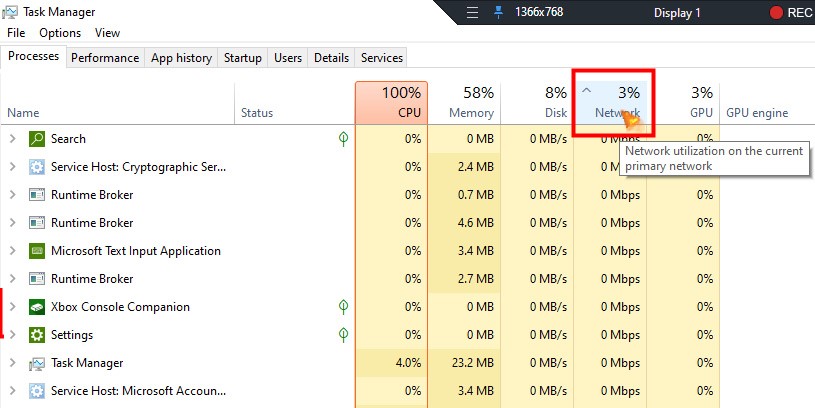
আমার স্ক্রিনশট মোতাবেক আমার কম্পিউটারে এখন Google chrome
বেশি MB ইউস করছে
তাহলে chrome এর উপর রাইট ক্লিক
এবং End task এ ক্লিক করি
তাহলে সফটওয়্যার টি বন্ধ হয়ে যাবে
এবং CPU, Net etc ব্যাবহার করা বন্ধ হয়ে যাবে।
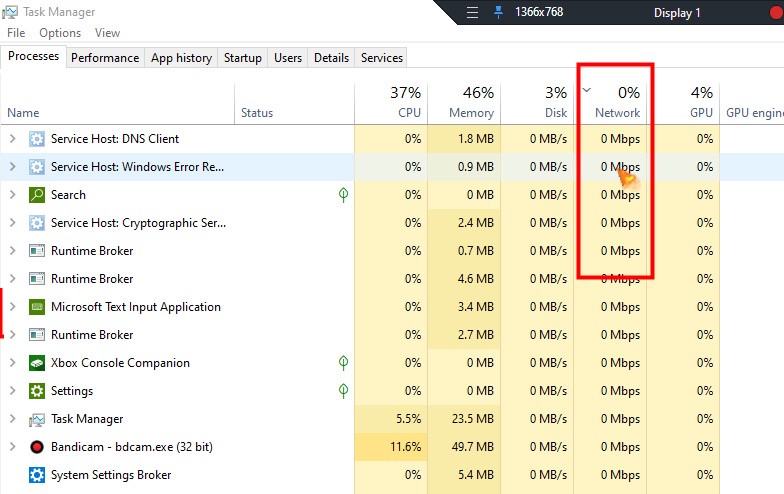
(যদি কোনো ভাইরাস অথবা ব্যাকগ্রেউন্ডে কোনো সফটওয়্যার CPU,NET,Ram ইউস করতে থাকে তাহলে তো আপনি বুঝবেন না সাধারণত
তাই সেই সময় task manager ব্যাবহার করে খুব সহজে বুঝতে পেরে যাবেন
এবং বন্ধ করতে পারবেন)
আজ এই পর্যন্তই
আরো কিছু লিখতে চেয়েছিলাম। কিভাবে windows auto update off করবেন
কিন্তু এই বিষয়ে অনেকদিন আগে একটা পোস্ট দেখেছি মনে হয়।
তবে windows auto update এর জন্যেও মাঝে মধ্যে এমবি কাটতে থাকে
যাইহোক
আমার গত ফেসবুক আইডিটা এখন আর চালাচ্ছি না তাই বর্তমানটাতে সবাই এড হয়ে যাইয়েন।
আগে যারা ছিলো তারাও এড দিয়েন
আমার
ফেসবুক আইডি Click here Bro
ফেসবুক পেজ Click here Bro

![কম্পিউটারটি বেশি এমবি খাচ্ছে ? [Without Software] চলুন দেখে নিই কোন সফটওয়্যার কি ইউজ করছে Task Manager দিয়ে (Task Manager দিয়ে নেট স্পিড ও চেক করা যায়)](https://trickbd.com/wp-content/uploads/2020/10/09/wifi-internet-network-connection-background-wireless-high-speed-internet-communication-concept-background-d-illustration-wifi-180755763.jpg)

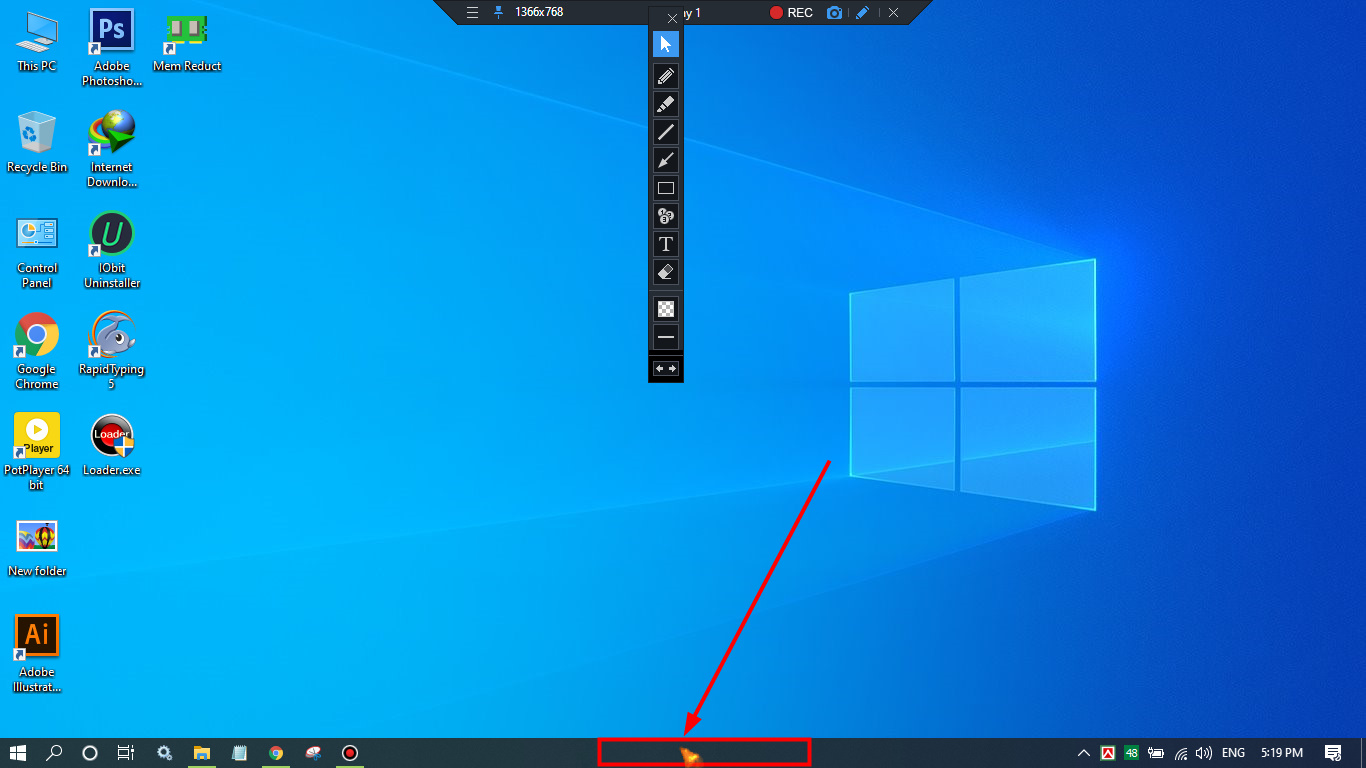
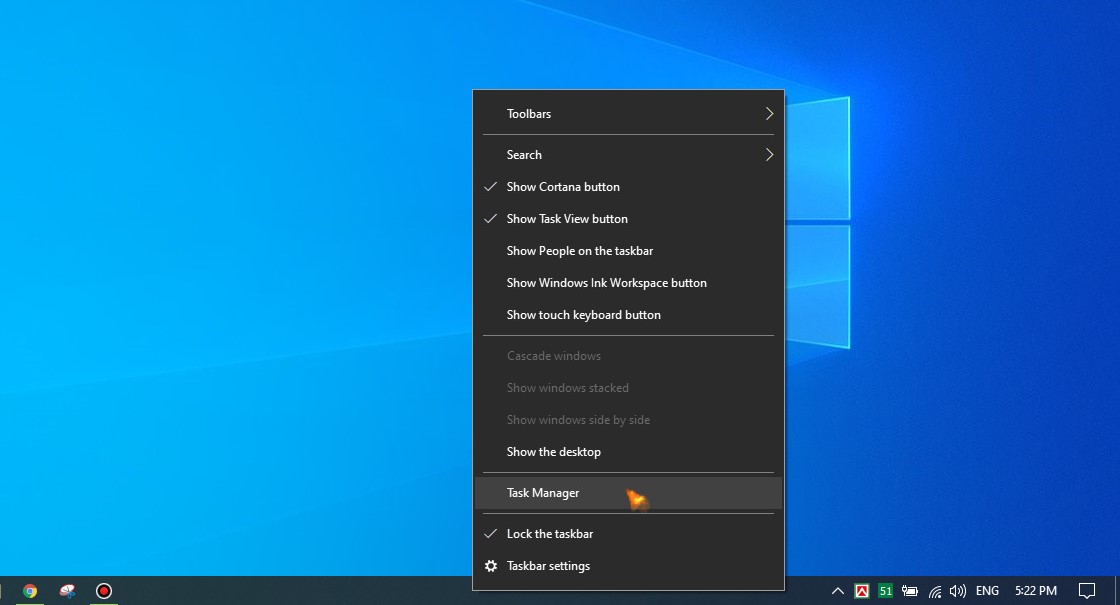
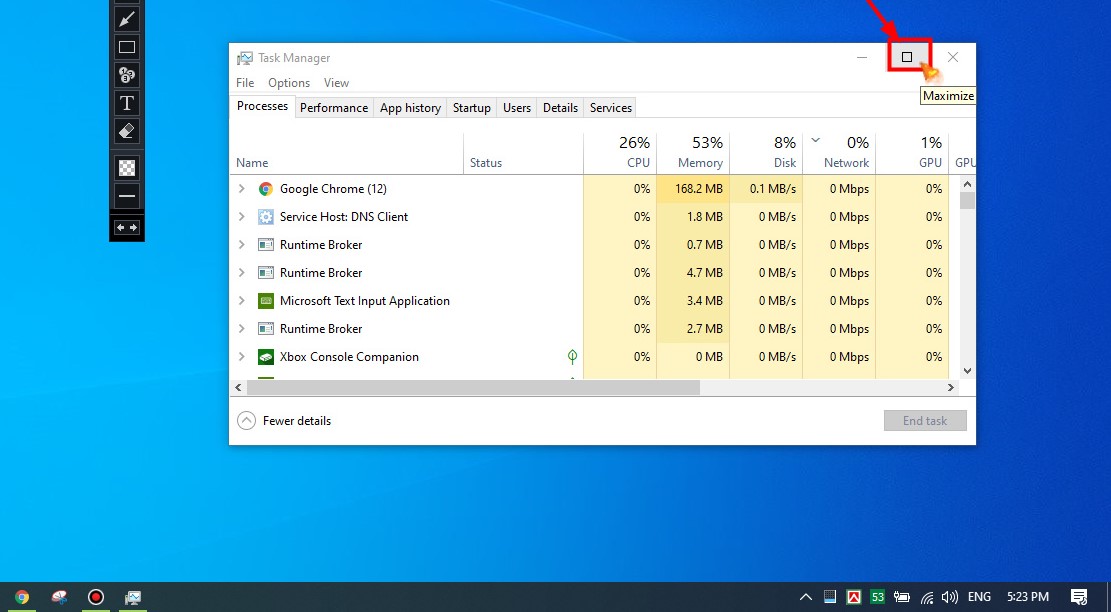
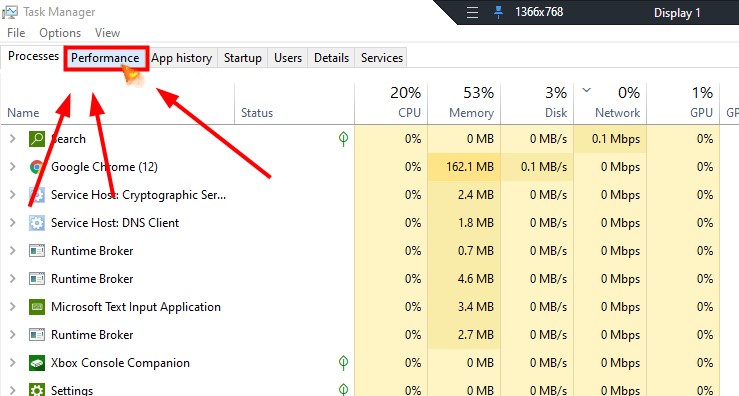

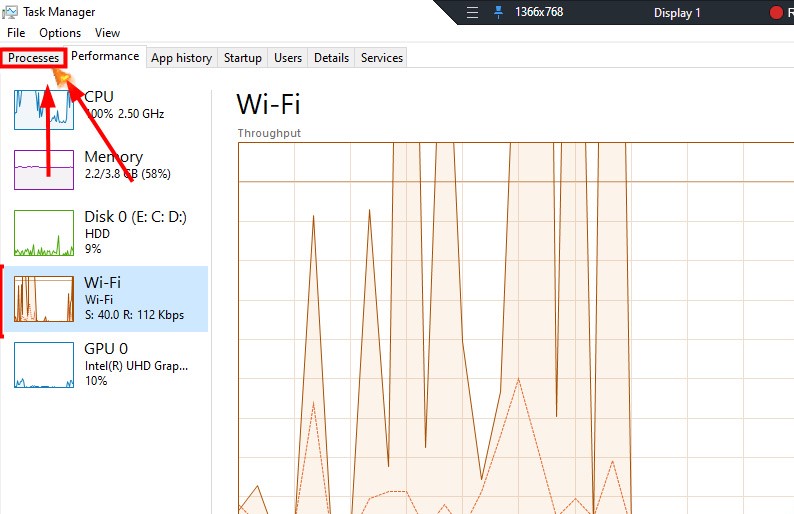
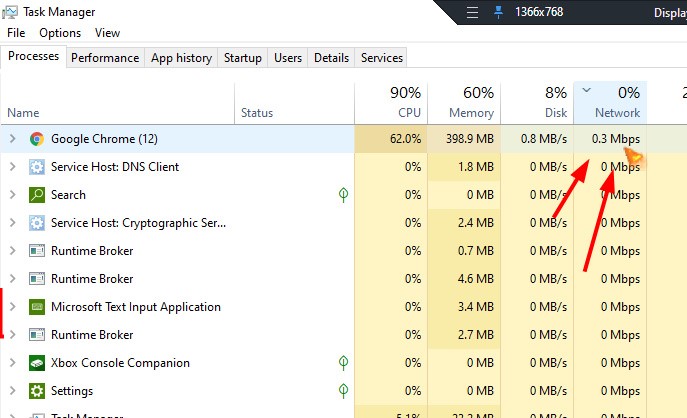
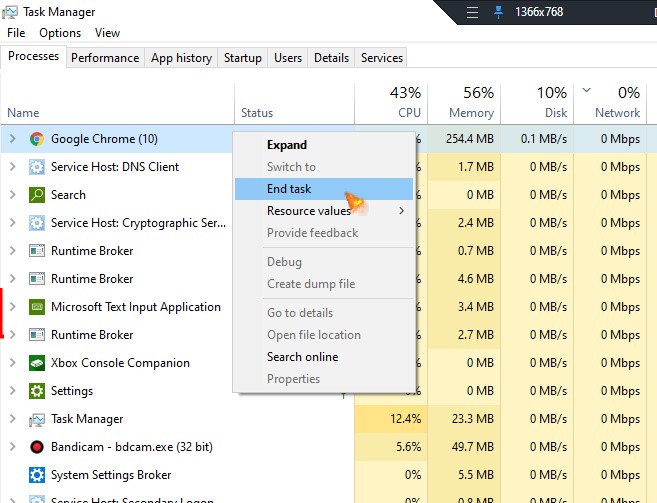
11 thoughts on "কম্পিউটারটি বেশি এমবি খাচ্ছে ? [Without Software] চলুন দেখে নিই কোন সফটওয়্যার কি ইউজ করছে Task Manager দিয়ে (Task Manager দিয়ে নেট স্পিড ও চেক করা যায়)"